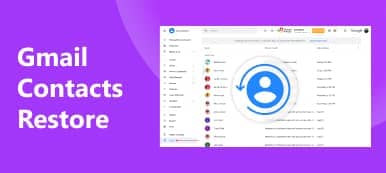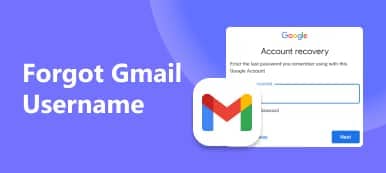- „Moja znajoma zalogowała się na swoje konto Gmail za pośrednictwem mojego telefonu, aby sprawdzić wiadomość e-mail. Teraz nie mogę dowiedzieć się, jak usunąć jej konto z telefonu. Czy ktoś może mi pokazać, jak usunąć konto Gmail?”
- „Jak usunąć konto Gmail z telefonu Android bez przywracania ustawień fabrycznych?”
- „Jak usunąć konto Google z Samsunga?”

Istnieje wiele podobnych pytań dotyczących usuwania konta Gmail na stałe lub tymczasowo. Niezależnie od tego, z jakiego powodu się wybierasz, najważniejszą rzeczą jest usunięcie konta Gmail z telefonu.
W przypadku powtarzających się błędów niektórzy ludzie zastanawiają się, czy można usunąć konto Gmail. Cóż, zdecydowanie odpowiedź brzmi „tak”. Ten artykuł ma na celu przedstawienie łatwych sposobów usuwania konta Gmail. Możesz przeczytać i wykonać poniższe kroki, aby usunąć konto Google już teraz.
- Część 1: Co się dzieje po usunięciu konta Gmail
- Część 2: Jak odinstalować Gmaila z mojego telefonu
- Część 3: Usuń konto Google z Chrome
- Część 4: Wskazówki dotyczące premii: Jak usunąć wszystkie wiadomości e-mail na koncie Gmail
Część 1: Co się dzieje po usunięciu konta Gmail
Usunięcie konta Gmail nie jest podobne usunięcie konta aplikacji, np. Snapchat, które wyłączają tylko logowanie do Snapchat.
Istnieje wiele powiązanych konsekwencji usunięcia konta Google. Zastanów się dwa razy, zanim usuniesz konto Google. Upewnij się, że już wykonałeś kopię zapasową ważnych treści.
- Nie możesz już uzyskać dostępu do danych powiązanych z tym kontem Gmail, w tym zapisów, zdjęć, wiadomości e-mail i innych.
- Treści zakupione w Google Play i YouTube są niedostępne.
- Wszystkie zakładki i ustawienia osobiste przechowywane w Chrome zostaną usunięte.
- Inni nie mogą skontaktować się z Tobą przez usunięty adres Gmaila.
- Możliwe, że masz problemy z zresetowaniem haseł związanych z Twoim usuniętym kontem Gmail.
Jednym słowem po usunięciu konta Google wszystkie ustawienia poczty i informacje zostaną całkowicie usunięte. Nikt nie może używać Twojego usuniętego konta Gmail i udawać, że jesteś sobą. Jeśli zgadzasz się z powyższymi przypadkami, możesz skorzystać z metod usuwania konta Google z telefonu.
Część 2: Jak odinstalować Gmaila z mojego telefonu?
Jeśli zastanawiasz się nad pytaniem „Jak usunąć moje konto Google z urządzenia innej osoby?”, To po prostu trafiłeś we właściwe miejsce.
Jak usunąć konto Gmail w telefonie z Androidem
Nie trzeba usuwać konta Google z telefonu z systemem Android z komputera. W rzeczywistości możesz nauczyć się, jak łatwo usunąć konto e-mail na Androida, korzystając z poniższych akapitów.
Krok 1. Znajdź swoje konto Google
Otwórz aplikację „Ustawienia” na swoim urządzeniu z Androidem. Później wybierz „Konta” i kliknij „Google”.

Krok 2. Usuń konto e-mail w systemie Android
Wybierz opcję „Menu” z trzema kropkami w prawym górnym rogu. Wybierz „Usuń konto”. Następnie wybierz „Usuń konto” w wyskakującym okienku, aby potwierdzić.

Co więcej, są to również operacje usuwania wielu kont Google na tablecie z Androidem.
W tym procesie musisz wprowadzić swoje konto Gmail i hasło, aby potwierdzić usunięcie. (Hasło Gmaila zapomniałem?)
Jak usunąć konto Gmail na telefonie iPhone
Jeśli chodzi o usuwanie konta Gmail w telefonie iPhone, możesz uruchomić Apeaksoft Eraser iPhone'a aby trwale usunąć całą zawartość i ustawienia Google.
- Usuń bezpiecznie wszystkie pliki iOS (kontakty, informacje o koncie, historię przeglądarki i inne) i ustawienia.
- Zapewnij niski / średni / wysoki poziom kasowania, aby spełnić Twoje potrzeby.
- Pracuj ze wszystkimi urządzeniami iOS, w tym najnowszym iPhonem 15, iPhonem 15 Plus, iPhonem 14 itp.
- Wyczyść swoje dane iOS za pomocą antywirusa.
Krok 1. Podłącz iPhone'a do iPhone'a Eraser
Pobierz i zainstaluj iPhone Eraser na swoim komputerze z Windows lub Mac. Uruchom ten program i użyj błyskawicznego kabla USB do podłączenia iPhone'a, iPada lub iPoda do komputera. Zaczekaj kilka sekund, aż komputer wykryje twoje urządzenie iOS.

Krok 2. Wybierz poziom usuwania
Jeśli chcesz tylko usunąć konto Gmail na iPhonie, możesz wybrać opcję „Niski (jednorazowo)”. Oznacza to, że iPhone Eraser nadpisze wszystkie dane, w tym konto Google, zerowymi plikami. Następnie kliknij „OK”, aby przejść dalej.

Krok 3. Zacznij usuwanie konta Gmail z telefonu
Kliknij przycisk „Start”, aby trwale usunąć konto Gmail z iPhone'a. Później iPhone Eraser może pomóc Ci automatycznie usunąć preferencje konta Gmail i ustawienia konta Google.

Potem możesz uruchom ponownie swój iPhone uzyskać czysty inteligentny telefon. Ponadto możesz również utworzyć konto Google.
Część 3: Usuń konto Google z Chrome
Lepiej pobierz dane i zrób kopie ważnych wiadomości z wyprzedzeniem. W przeciwnym razie stracisz wszystkie wiadomości e-mail i dane Google powiązane z tym kontem Gmail.
Krok 1. Otwórz witrynę Gmaila w Chrome
Znajdź stronę ustawień konta Google. Przewiń w dół i przejdź do sekcji „Usuń swoje konto lub usługi”. Następnie wybierz opcję „Usuń produkty”.
Uwaga: Nie klikaj „Usuń konto Google i dane”. W rezultacie stracisz dostęp do całego konta Google.

Krok 2. Poproś o usunięcie adresu Gmail
Wprowadź ponownie swoje hasło Google i kliknij „Zaloguj się”. Upewnij się, że chcesz usunąć właściwe konto Gmail. Później wybierz przycisk „Usuń”. Będziesz musiał podać swój adres e-mail. Zatem wpisz swój aktualny adres e-mail i wybierz opcję „Wyślij e-mail weryfikacyjny”. Następnie kliknij „Rozumiem”, aby przejść dalej.

Krok 3. Usuń konto Gmail na komputerze
Sprawdź swoją skrzynkę e-mail, aby otrzymać potwierdzenie usunięcia Gmaila. Kliknij link potwierdzenia i wybierz opcję „Usuń Gmaila”. Później wybierz „Gotowe”, aby pomyślnie usunąć konto Google.

To wszystko, jak usunąć konto Google z komputera. W tym czasie możesz uzyskać proste instrukcje usuwania konta Gmail z komputera przy użyciu przeglądarki Chrome i innych przeglądarek.
Część 4: Wskazówki dotyczące premii: Jak usunąć wszystkie wiadomości e-mail na koncie Gmail
Aby dokładnie wyczyścić skrzynkę pocztową Google, możesz łatwo wykonać następujące czynności.
Krok 1. Otwórz witrynę Gmaila w Chrome
Otwórz przeglądarkę Chrome i przejdź do witryny Gmail. Znajdź i kliknij małe pole wyboru u góry skrzynki odbiorczej Gmaila. Później wybierz „Wszystkie” z tej listy rozwijanej. Możesz zobaczyć wszystkie wyświetlane wiadomości e-mail.

Krok 2. Usuń wszystkie e-maile na stałe z konta Gmail
Gdy zobaczysz komunikat „Wybrano wszystkie 50 wątków na tej stronie”, kliknij hiperłącze obok. Następnie możesz wybrać przycisk „Kosz” na górnym pasku narzędzi, aby usunąć wszystkie e-maile z konta Gmail za pomocą przeglądarki Chrome.

Podsumowując, możesz usunąć konto Gmail z powyższymi rozwiązaniami w różnych przypadkach. Jeśli masz jakiekolwiek trudności podczas całego procesu, nie wahaj się nas zapytać. Udostępniasz także inne dobre metody usuwania konta Gmail z telefonu lub komputera.